
Tämä ohjelmisto pitää ajurit käynnissä ja pitää sinut turvassa tavallisista tietokonevirheistä ja laitteistovikoista. Tarkista kaikki ohjaimesi nyt kolmessa helpossa vaiheessa:
- Lataa DriverFix (vahvistettu lataustiedosto).
- Klikkaus Aloita skannaus löytää kaikki ongelmalliset kuljettajat.
- Klikkaus Päivitä ohjaimet uusien versioiden saamiseksi ja järjestelmän toimintahäiriöiden välttämiseksi.
- DriverFix on ladannut 0 lukijoita tässä kuussa.
Viimeisin Windows 10: n esikatselun koontiversio 14352 esittelee kyvyn asettaa ajastin Cortana.
Tästä on hyötyä täytyy muistuttaa jostakin lyhyessä ajassa eikä halua vaivautua säännöllisten muistutusten kanssa.
Kerro vain Cortanalle asettamaan ajastin ja kuinka kauan, ja olet valmis menemään.
Komennot ajastimen asettamiseksi Cortanan kanssa Windows 10: ssä
Jos "Hei Cortana" -vaihtoehto on käytössä, sinun tarvitsee vain sanoa se, mutta voit myös kirjoittaa komennon Hakupalkki ja Cortana asettaa sinulle nopean ajastimen.
Ajastimen asettamisen lisäksi voit hallita sitä myös tarkistamalla jäljellä olevan ajan tai peruuttamalla sen kokonaan.
Tässä on, mitä sinun on sanottava Cortanalle voidaksesi hallita nykyistä ajastinta.
- "Hei Cortana, aseta ajastin 10 minuutiksi"
- "Hei Cortana, kuinka paljon aikaa on jäljellä?"
- "Hei Cortana, peruuta ajastin."
Joten avaa Cortana. Voit tehdä tämän napsauttamalla Käynnistä-painiketta ja kirjoittamalla “Cortana”.
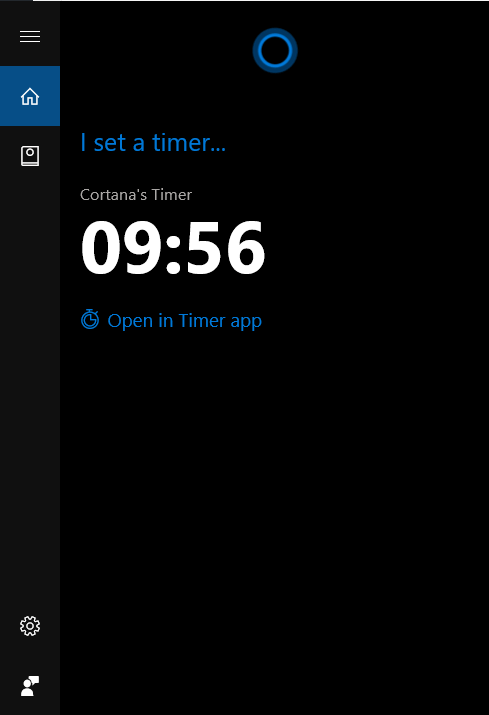
Jälkeen ajastin vanhenee, Cortana ilmoittaa sinulle ponnahdusikkunalla ja summeriäänellä. Jos soitat musiikkia tai katsot videota äänellä, hälytyksen äänenvoimakkuutta pienennetään.
Ajastin oli jo mahdollista asettaa Windows 10: een aiemmin, mutta se vaati sisäänrakennetun ajastinsovelluksen käyttöä.
Tämän ominaisuuden käyttöönoton myötä Timer-sovellusta ei enää tarvita.
Tämä ominaisuus on käytettävissä vain Windows 10: n sisäpiiriläisille, joissa on uusin esikatselurakenne PC.
Odotamme sen myös saapuvan Windows 10 Mobile Insider -esikatselu yhdellä tulevista rakennelmista ja suurelle yleisölle tulevista Windows 10: n vuosipäivän päivitys heinäkuussa.
Mitä mieltä olet mahdollisuudesta asettaa ajastin Windows 10: ssä Cortanan kanssa?
Pitäisikö tämä lisäys hyödyllisenä vai etkö edes kiinnitä siihen huomiota? Kerro meille mielipiteesi alla olevissa kommenteissa!
Aiheeseen liittyvät tarinat, jotka sinun on tarkistettava:
- Cortana-kielipakettien asentaminen Windows 10: een
- Kuinka korjata Jotain meni pieleen Cortana-virheilmoitus
- Kuinka luoda valokuvamuistutus Cortanalla Windows 10: ssä
- Windows 10: n Cortana-muistutukset eivät toimi [FIX]


